Δεν μπορώ να δώσω αρκετό άγχος στη σημασία του SMS backup. Μπορεί να πιστεύετε ότι τίποτα δεν θα συμβεί όσο έχετε καλή προστασία, αλλά υπάρχουν μεγάλες πιθανότητες να διαγράψετε ορισμένα μηνύματα κειμένου κατά λάθος ή να τα χάσετε χωρίς λόγο. Λόγω αυτού, είναι καλύτερο να δημιουργείτε αντίγραφα ασφαλείας SMS για κάθε περίπτωση.
Τότε, πώς να δημιουργήσετε αντίγραφα ασφαλείας SMS; Είναι πραγματικά πολύ εύκολο να δημιουργείτε αντίγραφα ασφαλείας SMS σε Android ή iPhone. Σε αυτήν την ανάρτηση, θα σας δείξουμε το καλύτερο Δημιουργία αντιγράφων ασφαλείας SMS για Android / iPhone λύση, ελπίζω να πάρετε αυτό που θέλετε.
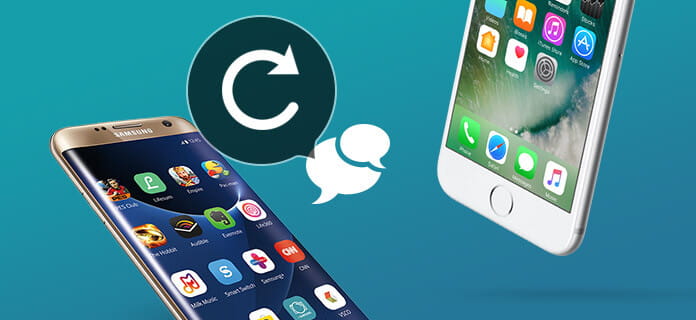
Δημιουργία αντιγράφων ασφαλείας SMS
Υπάρχουν κυρίως δύο μέθοδοι για τη δημιουργία αντιγράφων ασφαλείας SMS Android: μπορείτε να επιλέξετε να δημιουργήσετε αντίγραφα ασφαλείας SMS στο Gmail ή να δημιουργήσετε αντίγραφα ασφαλείας SMS από Android σε υπολογιστή.
Πολλές εφαρμογές Android παρέχουν την υπηρεσία δημιουργίας αντιγράφων ασφαλείας SMS. Τα πιο συχνά χρησιμοποιούμενα περιλαμβάνουν τα ακόλουθα δύο:
Δημιουργία αντιγράφων ασφαλείας SMS + - μια δωρεάν εφαρμογή που δημιουργεί αντίγραφα ασφαλείας SMS στο λογαριασμό Gmail για ασφαλή αποθήκευση.
SMS Backup & Επαναφορά - μια απλή εφαρμογή Android που χρησιμοποιείται για τη δημιουργία αντιγράφων ασφαλείας μηνυμάτων κειμένου Android στην κάρτα SD ή τη μεταφόρτωση αντιγράφων ασφαλείας SMS σε email, Google Drive και Dropbox.
Μπορείτε να επιλέξετε μια εφαρμογή ανάλογα με τις ανάγκες σας. Τώρα ας δούμε πώς να τα χρησιμοποιήσουμε για να δημιουργήσετε αντίγραφα ασφαλείας για SMS Android.
Βήμα 1Συνδεθείτε στο λογαριασμό σας στο Gmail και μεταβείτε στις "Ρυθμίσεις"> "Προώθηση και POP / IMAP". Επιλέξτε "Ενεργοποίηση IMAP". Κάντε κύλιση προς τα κάτω και κάντε κλικ στην επιλογή "Αποθήκευση αλλαγών".
Βήμα 2Μεταβείτε στο Google Play και εγκαταστήστε SMS Επιστροφή + στο τηλέφωνό σας Android.
Βήμα 3Πατήστε SMS Backup + στο τηλέφωνό σας, πατήστε το κουμπί "Σύνδεση" για να ρυθμίσετε τη σύνδεση με τον λογαριασμό σας στο Gmail.
Βήμα 4Κάντε κλικ στην επιλογή "Δημιουργία αντιγράφων ασφαλείας" για δημιουργία αντιγράφων ασφαλείας Android SMS, MMS και αρχεία καταγραφής κλήσεων στο λογαριασμό σας στο Gmail.
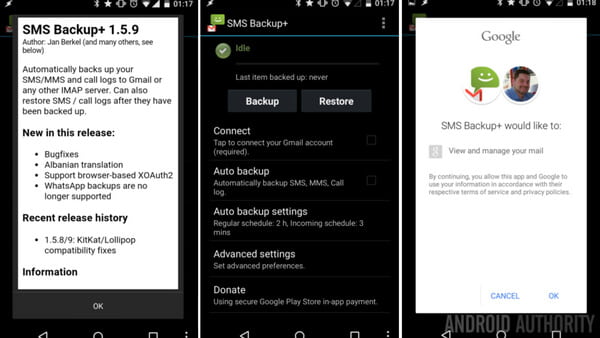
Βήμα 1Μεταβείτε στο Google Play για λήψη και εγκατάσταση Android SMS Backup & Επαναφορά στο τηλέφωνό σας Android.
Βήμα 2Πατήστε την εφαρμογή και επιλέξτε το κουμπί "Δημιουργία αντιγράφων ασφαλείας" για να δημιουργήσετε ένα νέο αντίγραφο ασφαλείας. Εάν επιλέξετε "Μόνο τοπικό αντίγραφο ασφαλείας", τότε θα δημιουργήσετε αντίγραφα ασφαλείας SMS στην κάρτα SD στο τηλέφωνό σας Android. Επιλέξτε "Τοπικό αντίγραφο ασφαλείας και μεταφόρτωση", μπορείτε να ανεβάσετε το αντίγραφο ασφαλείας SMS στο Google Drive / Dropbox / Email όπως θέλετε.

Επειδή θα ήταν ακόμη επικίνδυνο να δημιουργείτε αντίγραφα ασφαλείας SMS απευθείας σε τηλέφωνο Android, σας προτείνουμε να δημιουργήσετε αντίγραφα ασφαλείας SMS από Android σε υπολογιστή. Εάν θέλετε να δημιουργήσετε αντίγραφα ασφαλείας του SMS Android στο υπολογιστικό, Android Backup & Επαναφορά SMS το λογισμικό είναι η καλύτερη επιλογή σας.
Βασικά χαρακτηριστικά:
• Ένα κλικ στο εφεδρικά μηνύματα κειμένου από Android σε υπολογιστή.
• Δημιουργήστε αντίγραφα ασφαλείας επιλεκτικά τυχόν SMS ως αρχείο CSV ή TXT.
• Προεπισκόπηση ημερομηνίας και λεπτομερή περιεχόμενα μηνύματα κειμένου πριν από τη δημιουργία αντιγράφων ασφαλείας του Android SMS.
• Υποστήριξη των περισσότερων συσκευών Android, όπως Samsung, HTC, LG, Huawei, Sony, Sharp, Windows phone κ.λπ.
Τώρα κατεβάστε δωρεάν αυτό το πρόγραμμα και ακολουθήστε τον παρακάτω οδηγό για να δημιουργήσετε αντίγραφα ασφαλείας για SMS Android στον υπολογιστή σας.
Βήμα 1Επιλέξτε Backup δεδομένων συσκευής
Ανοίξτε το FoneLab για Android, επιλέξτε Android Data Backup & Restore λειτουργία στον αριστερό πίνακα και, στη συνέχεια, επιλέξτε Backup δεδομένων συσκευών στην κύρια διεπαφή. Συνδέστε το τηλέφωνο Android με υπολογιστή μέσω καλωδίου USB.

Βήμα 2Επιλογή τύπου δεδομένων (Μηνύματα)
Περιμένετε έως ότου εντοπιστεί αυτόματα το τηλέφωνό σας Android. Στη συνέχεια, θα σας ζητηθεί να επιλέξετε τύπο δεδομένων για δημιουργία αντιγράφων ασφαλείας. Για δημιουργία αντιγράφων ασφαλείας SMS, επιλέξτε Μηνύματα.

Note: Μπορείτε επίσης να επιλέξετε την επιλογή "Encrypted Backup" εάν θέλετε να προστατεύσετε καλύτερα το αντίγραφο ασφαλείας των επαφών σας.
Βήμα 3Backup SMS στο Android
Κάντε κλικ στο κουμπί "Έναρξη" και, στη συνέχεια, θα εμφανιστεί ένα αναδυόμενο παράθυρο "Εφεδρική έξοδος αρχείου". Επιβεβαιώστε τον εφεδρικό φάκελο και κάντε κλικ στο κουμπί OK. Περιμένετε για δευτερόλεπτα, τότε θα δείτε όλα τα μηνύματα να δημιουργούνται αντίγραφα ασφαλείας στον υπολογιστή σας.

Εάν θέλετε να ελέγξετε ή να επαναφέρετε το αντίγραφο ασφαλείας του SMS σας, επιστρέψτε στο "Android Data Backup & Restore" και επιλέξτε "Επαναφορά δεδομένων συσκευής". Στη συνέχεια, μπορείτε να κάνετε προεπισκόπηση μηνυμάτων κειμένου στο αντίγραφο ασφαλείας και να επαναφέρετε επιλεκτικά τα SMS που θέλετε.
Μπορεί να σας ενδιαφέρει: Πώς να λάβετε SMS online δωρεάν
Για χρήστες iOS, η Apple σας παρέχει iTunes και iCloud για δημιουργία αντιγράφων ασφαλείας SMS εύκολα. Ωστόσο, σύμφωνα με τους περισσότερους ανθρώπους, είναι αρκετά ασταθές να κάνετε backup iPhone SMS με iTunes / iCloud. Επιπλέον, πρέπει να δημιουργήσετε αντίγραφα ασφαλείας ολόκληρου του πακέτου και να αντικαταστήσετε τα υπάρχοντα δεδομένα στο iPhone σας όταν επαναφέρετε μηνύματα κειμένου.
Λόγω αυτού, θα θέλαμε να σας προτείνουμε μια εναλλακτική λύση Δημιουργία αντιγράφων ασφαλείας και επαναφορά SMS iPhone εργαλείο, το οποίο θα σας έδινε υπέροχη εμπειρία δημιουργίας αντιγράφων ασφαλείας SMS.
Βασικά χαρακτηριστικά:
• Εφεδρικά SMS, iMessage από iPhone στον υπολογιστή σας.
• Προεπισκόπηση ορισμένων μηνυμάτων κατά όνομα επαφής, αριθμό ή περιεχόμενο πριν Δημιουργία αντιγράφων ασφαλείας SMS για iPhone.
• Εξαγωγή μηνυμάτων συσκευής iOS και αποθήκευση ως αρχείο CSV ή TXT.
• Υποστηρίζει πλήρως όλα τα iPad / iPhone / iPod, τα τελευταία iPhone X, iPhone 8, iPhone 7, iPhone 7 Plus, iOS 12/11/10 και iTunes 12.
Τώρα κατεβάστε δωρεάν το πρόγραμμα και ακολουθήστε τα παρακάτω βήματα για να δημιουργήσετε αντίγραφα ασφαλείας του iPhone SMS στον υπολογιστή σας.
Βήμα 1Πηγαίνετε στο Δημιουργία αντιγράφων ασφαλείας και επαναφορά δεδομένων iOS
Δωρεάν λήψη του FoneLab σε υπολογιστή και ανοίξτε το πρόγραμμα, επιλέξτε Δημιουργία αντιγράφων ασφαλείας και επαναφορά δεδομένων iOS επιλογή στην κύρια διεπαφή.

Βήμα 2Συνδέστε το iPhone με τον υπολογιστή
Για να δημιουργήσετε αντίγραφα ασφαλείας επαφών στο iPhone, συνδέστε τη συσκευή σας iOS στον υπολογιστή σας και, στη συνέχεια, επιλέξτε iOS δεδομένα Backup επιλογή.

Βήμα 3Επιλέξτε τύπο αρχείου
Περιμένετε μέχρι να εντοπιστεί αυτόματα το iPhone σας από το πρόγραμμα. Στη συνέχεια, κάντε κλικ στο κουμπί "Έναρξη" και επιλέξτε τον τύπο αρχείου που θέλετε να δημιουργήσετε αντίγραφα ασφαλείας. Εδώ πρέπει να διαλέξουμε Μηνύματα.

Note: Μπορείτε επίσης να επιλέξετε την προεπιλεγμένη επιλογή "Τυπικό αντίγραφο ασφαλείας" στο "Κρυπτογραφημένο αντίγραφο ασφαλείας" για την προστασία ιδιωτικών πληροφοριών.
Βήμα 4IPhone Backup
Κάντε κλικ στο κουμπί "Επόμενο" και επιβεβαιώστε τη διαδρομή δημιουργίας αντιγράφων ασφαλείας στο αναδυόμενο παράθυρο και, στη συνέχεια, κάντε κλικ στο κουμπί εφεδρικός για να αποθηκεύσετε τα αρχεία αντιγράφων ασφαλείας στον τοπικό δίσκο.

Αφού λάβετε το αντίγραφο ασφαλείας, μπορείτε να σαρώσετε και να προβάλετε δεδομένα αντιγράφων ασφαλείας όποτε θέλετε. Επιλέξτε "Δημιουργία αντιγράφων ασφαλείας και επαναφορά δεδομένων iOS"> "Επαναφορά δεδομένων iOS" και μπορείτε να επαναφέρετε το αντίγραφο ασφαλείας SMS επιλεκτικά σε ένα νέο iPhone μέσα σε λίγα δευτερόλεπτα.
Σε αυτό το άρθρο, σας δείξαμε κυρίως τις καλύτερες μεθόδους για τη δημιουργία αντιγράφων ασφαλείας SMS σε Android / iPhone. Έχετε ακόμα περισσότερες ερωτήσεις; Μη διστάσετε να αφήσετε τα σχόλιά σας παρακάτω.